osu!とは
押忍!闘え!応援団というDSゲームをオマージュしている海外の無料PCゲームで、軽いゲームなのでスペックの低いPCでも遊べます。(私の5万円強のノートパソコンでも120FPSが安定して出る程軽いゲームです)
2007年からあるゲームなので、結構な老舗PC音楽ゲームかもしれないです。
気になる人は無料なので一回プレイしてみることをおすすめします。
下のURLは押忍!闘え!応援団の開発者さんをインタビューをしている他様の記事のURLです。
押忍!闘え!応援団のプレイ映像やosu!に対して少し触れていたりするので気になる人は見てみてください。2分もあれば読めて結構面白いです。
https://automaton-media.com/articles/newsjp/osu-tatakae-ouendan-creater-imply-the-another-game/
osu!の特徴
osu!はリズムとAIM力が全ての音楽ゲームで、osu!で遊べる曲全てを公式が作っているわけではなく、個人が作って提供しているものが多いので曲に飽きが来ることが少ないのが特徴です。
また、プレイ環境周りの自由度が高く、効果音やスキンを自分で作ったり他の人が作った物を使ったりすることが出来て、好きな音や見た目で遊ぶことが出来ます。
最近では平均3万人強程のアクティブユーザーがいます。
少し前は平均1万人だったので、流行ってるのかもしれません。
マルチ要素も豊富ではありませんが最低限はあるので、友達や野良と対決等ができます。
知らない人の部屋に入って知らない曲を一緒にプレイすることも出来ますが、英語をほんの少しだけ理解できないと辛いかもしれません。日本人部屋もある程度は立ってます。
2021年8月の夜1時頃に見てみたところ、パブリックルームが700個程立ってました。プライベートルームも併せると1200個程。これだけ部屋があればマルチで困る事は無いと思います。
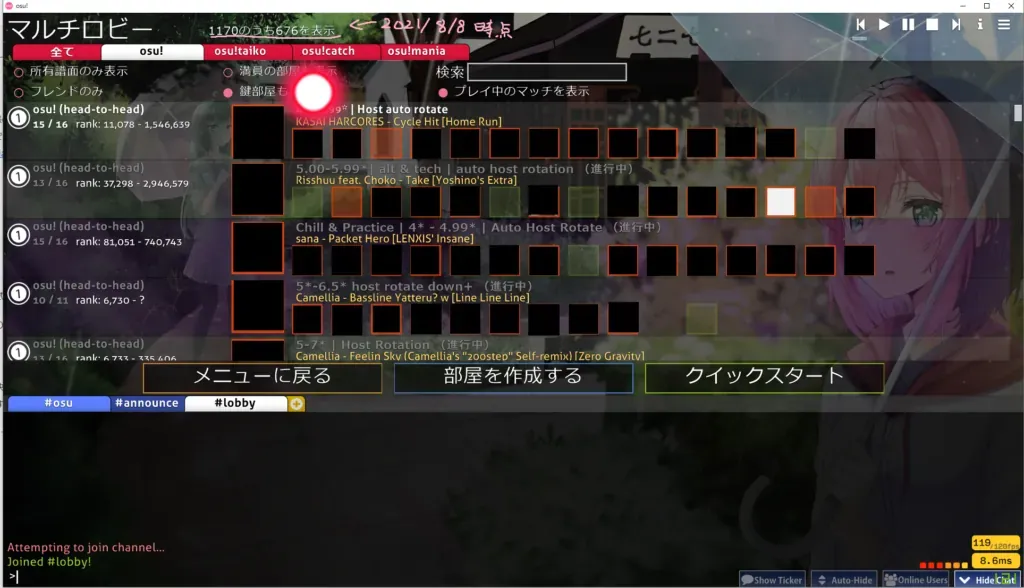
osu!に必要なもの
前記した通りある程度のスぺックのPCとマウスとキーボードがあればできます。
マウスの代わりに絵描きさんなどが使うペンタブでもすることが出来ます。
正直なところ、このゲームはマウスよりペンタブでAIMをする方が有利です。理由は直感的な操作が出来るからとされています。
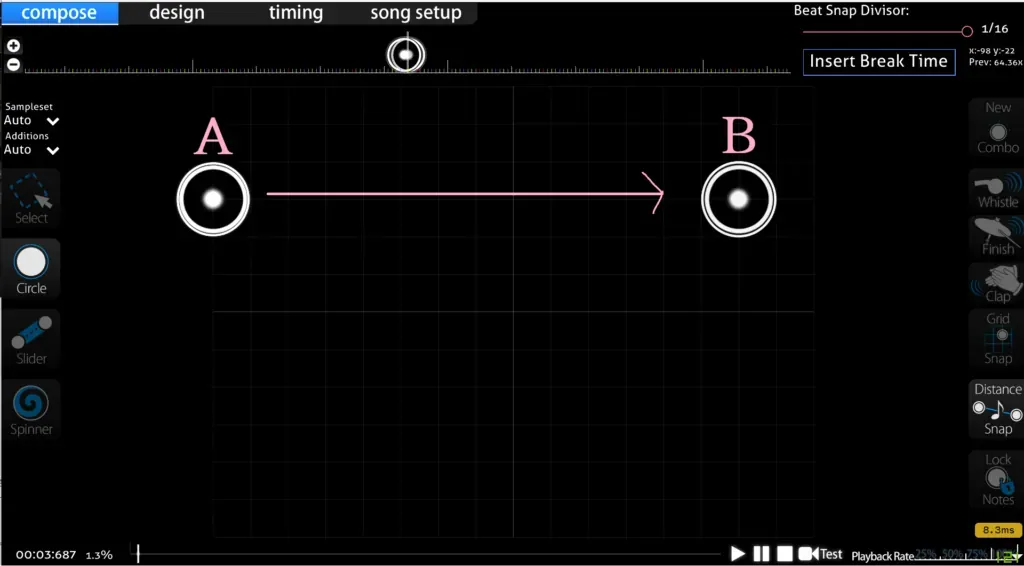
マウスだと画像のA地点からB地点までカーソルを移動させたいとき、今までの経験から推測して動かします。
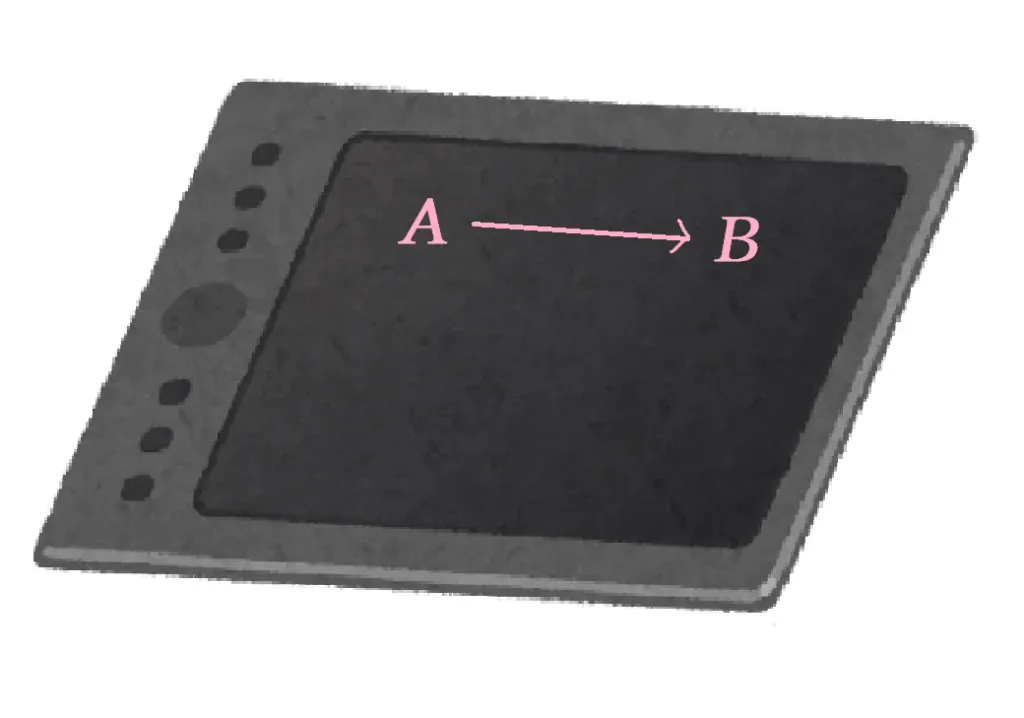
それに対してペンタブはペンタブの面座標とディスプレイの画面の座標が連動しているので、視覚的にも論理的にも動かすことが出来ます。結果直感的に動かせるということになると私は思っています。
実際に上位勢の方々は殆どペンタブです。なので、本気でこのゲームを極めたかったり、上手くなりたいという方は初めからペンタブを使うことを検討しても良いかもしれません。(後からのペンタブ移行でも良いですが、私は違和感などの理由からしませんでした)
マウスでも難しい譜面をクリアすることは可能なので、osu!を楽しみたいという方はマウスで全く問題ないです。
私はマウスでプレイしていますが、特に困ったことになったことはありません。
osu!を始める
実際にosu!のアカウント作りからプレイまでを説明していきたいと思います。
osu!を既にダウンロードしててスキンや設定を知りたい人は目次から飛んでください
ダウンロードとインストール
osu!のアカウントは一人一つまでと決まっているので、私の友達のアカウントを作りの手伝いとしてやっていきたいと思います。
まず、osu!公式サイトにアクセスしてosu!をダウンロードします。青いボタンでosu!をダウンロードというボタンがあると思います。
そしたらダウンロードしたosu!installという名前のインストーラーをダブルクリックしてosu!をインストールします。
osu!をインストールして起動するとバカでかい音でwelcome to osu!……と音楽が流れ始めるのでとりあえずマウスホイールを下にコロコロして音量を調節しましょう。
アカウント作成
最初にアカウントのログインを求められるのでアカウントを作成するを押して
ユーザーネーム・メールアドレス・パスワードを入れて作成してください
アカウントを作ったらログインしてとりあえずプレイは出来るようになりました。
設定をいじる
正直このゲームは設定とskinをいじらないと快適に遊ぶことが出来ません。
とりあえず設定は一般設定にある背景の明るさを70%~100%くらいに、スキンにあるカーソルサイズを好きな大きさに(私は最大サイズでやってます)そしてマウスにあるマウススローインプット(生入力を行う)をオンであればオフにしてください。
他に言語選択やFPSの設定は必要な人だけ行ってください。
他にもパソコン全体の一つしておきたい設定として、マウスの加速度をオフにするというのをおすすめします。
というよりPCゲームをする人は絶対にマウスの加速度をオフにしたほうがいいです。
スキンを探す
スキンというのはosu!のテクスチャのことです。マインクラフトとかにもありますね。
正直、初期のスキンではとてもやりにくいです。動画を貼っておきますが初期スキンと他の見易いスキンでは雲泥の差があります。音や見た目を自分で組み合わせて世界に一つのスキンを作る事もできますが、とりあえず今回は最初から出来上がってるスキンを使いましょう。
https://osuskins.net/から好きなスキンを選んでダウンロードしてダブルクリックして開けば勝手にスキンが変更されます。※osu!公式サイトではありませんので自己責任でお願いいたします。
このスキンを提供しているサイトはSort by というところからdownloadを選ぶとダウンロード回数順に整列したりできるので活用してください。
一回入れたスキンは保存されるのでosu!の設定からいつでも変更可能です。
曲(譜面)を探すのとゲームモード
osu!には現在osu!・osu!taiko・osu!catch・osu!maniaの4つのゲームモードがあり譜面によって対応するゲームモードは変わります。
osu!の初期から入っている曲はアップデートによって時々更新されますが、2021年春では17曲と少なく、ゲームモードがosu!のものは9曲のみです。
今回はosu!をしたいのでosu!に対応している譜面をダウンロードします。
譜面は主に公式サイトでダウンロードできます。
公式サイトを媒介させずにビートマップやスキンをダウンロードすることも出来ますが、セキュリティ的観点からおすすめはしません。
osu!の公式サイトに行ったらとりあえずログインしましょう。
ログインした後に左上にあるビートマップというのを押します。(ビートマップ=譜面)
この画面ではビートマップを探すことができます。
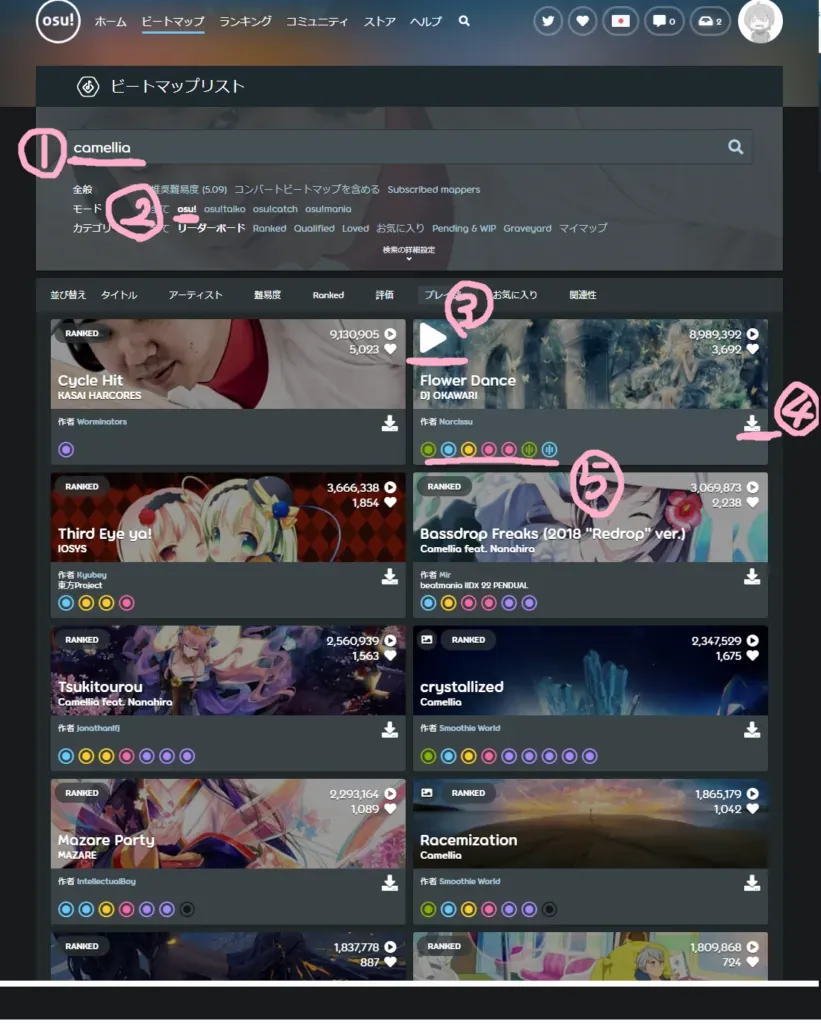
上画像の①では曲名やアーティスト名を入れて検索にかけれます。今回はosu!公式アーティストのcamelliaさんで検索させて頂いてます。
②でモードを選ぶことが出来ます。今回はosu!をしたいので一番左のosu!を選択します。
③の再生ボタンを押すと試聴することができます。
④の部分を押すとダウンロードすることができます。サムネイル画像のようなところを押すとビートマップの詳細が見れるので、それを見てからダウンロードするのもいいと思います。
⑤ではゲームモードと難易度が下の画像のようにosu!独自のマークによって示されています。
下図の左側にあるマークで難易度が、右側にあるマークでモードが示されており、この2つの組み合わされたマークで表示されています。
例えば、上画像の⑤部分が示していることは【モードがosu!/難易度がEasy,Normal,Hardが1つずつとInsaneが2つ】【モードがosu!mania/難易度がEasy,Normal1つずつ】のビートマップが入っていることになります。
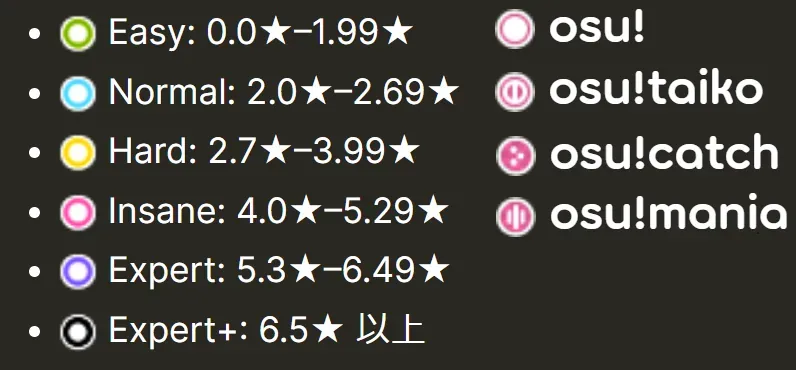
初めて音ゲーをする方は緑色のEasyを。ある程度やったことあるよって方はNormalが入っているビートマップがおすすめです。
よく「osu!をしたいのに他のモードのビートマップを入れてしまった!」ということがあるので、しっかりモードも確認しましょう。
ビートマップはダウンロードしたものを開けば勝手にosu!に追加されています。
あとは選んだ曲をプレイして完了です。
はじめてだと訳がわからないと思うので付属譜面のnew beginningsというチュートリアルの
譜面をプレイするのをおすすめします。osu!の基本がわかります。
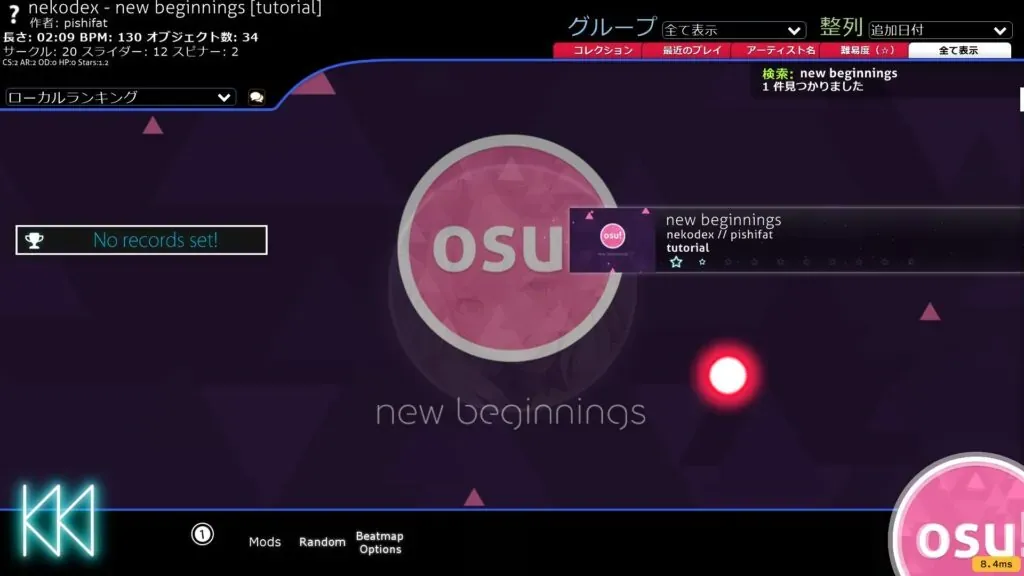
osu!はAIM練習になるか?
最後に、osu!はFPSなどのAIM練習になるかについて私の意見を述べて終わろうと思います。
結論からいうと、FPSのAIM練習にはなりません。
よく考えればわかるのですが、osu!は2D(平面)上のゲームです。平面上でのAIM力を鍛えてもFPSなどの3D(立体)のAIMは鍛えられません。(もちろん平面上のAIMはめちゃくちゃ鍛えられます)
マウスの扱いに慣れたりすることはあるかもしれませんが、3DゲームのAIM力は上がらないと思ってください。
私はosu!をFPSのAIM練習も兼ねて始めたのですが、このゲームの面白さに飲み込まれてしまい、現在では楽しむためにosu!をやっています。
1プレイ数分もかからずに終わり、軽いゲームなので他ゲームのロード時間やマッチング時間などの合間に遊ぶことができます。なのでAIM練習にはならないかもしれませんが、面白いので是非遊んでみてください。
以上です。